Como ativar o "Sintonizador da interface do usuário do sistema" do Android para acessar os recursos experimentais

A partir do Marshmallow, o Google incluiu um novo menu de configurações ocultas com recursos experimentais. Esse menu, chamado System UI Tuner, é uma ótima maneira de acessar ferramentas que podem não estar prontas para serem chamadas de “estáveis”, mas são uma excelente maneira de obter os possíveis recursos futuros.
Vale a pena notar que os fabricantes terceirizados estão livres para desativar este menu em suas versões personalizadas do Android, por isso pode não estar disponível em seu dispositivo específico. Por exemplo, a Samsung e a LG desativam esse menu, portanto, você não pode acessá-lo em nenhum de seus dispositivos que não sejam Nexus.
Ativar o Sintonizador da IU do sistema é incrivelmente fácil em telefones compatíveis: basta abrir a tela de notificações duas vezes (para expor o menu Configurações rápidas), pressione e segure o ícone de engrenagem por alguns segundos. Ele começará a girar e, em seguida, um pequeno ícone de chave inglesa aparecerá ao lado dele - esse é o seu indicador de que o Sintonizador da IU do sistema foi ativado.
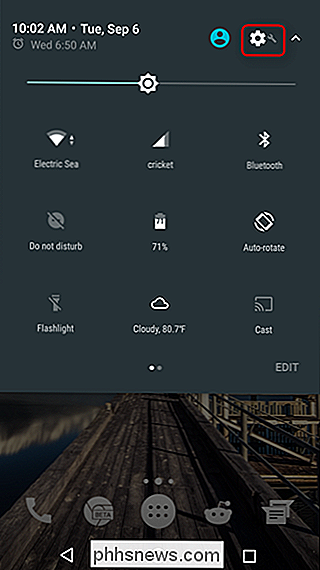
Para fazer o check out, role até a parte inferior do menu Configurações . Dependendo da versão do Android que você está usando, o "System UI Tuner" será a última ou a penúltima opção deste menu.
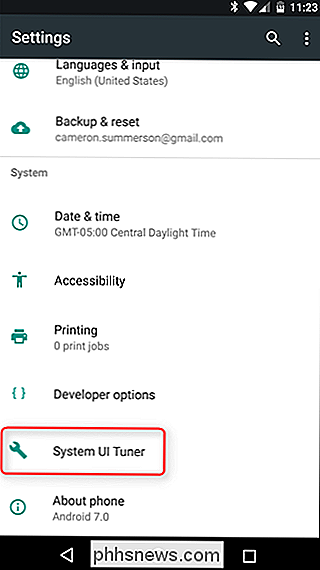
O conteúdo do Sintonizador de interface do usuário varia dependendo da versão do Android que você está correndo. Por exemplo, o Marshmallow tem uma alternância para "Mostrar porcentagem da bateria incorporada", onde essa opção é encontrada na seção "Barra de status" do Nougat.
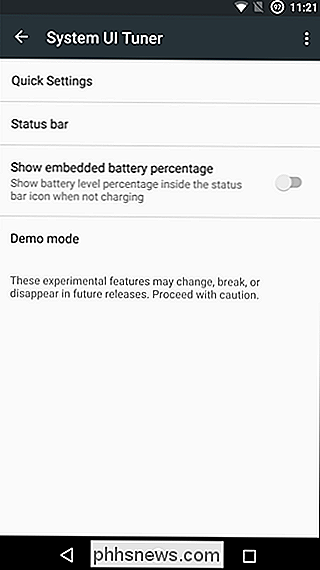
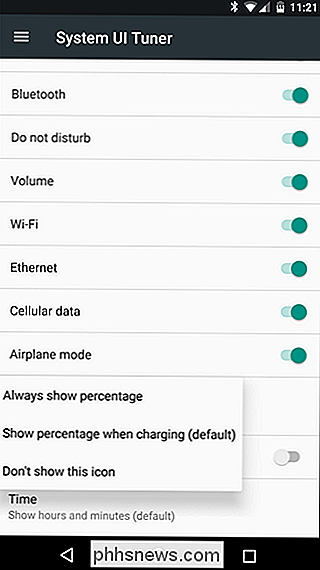
Procure nesse menu por um tempo - há um recurso muito legal escondido aqui, especialmente em Nougat. Vá explorar!

Como desativar o carregamento rápido em dispositivos Samsung Galaxy (e por que você pode querer)
Todo mundo gosta que seus dispositivos carreguem rapidamente, certo? É por isso que a tecnologia de carregamento rápido de nome adequado é tão popular - quase todos os fabricantes de chips têm sua própria versão neste momento. Ainda assim, há ocasiões em que o carregamento rápido pode não ser a melhor solução.

Como melhorar a vida útil da bateria com as novas configurações de energia do Windows 10
Embora o Windows 10 esteja recebendo muita pressão pelo seu "novo" menu Iniciar, além disso ainda há muita coisa na maioria dos usuários Quem pulou o Windows 8 provavelmente não sabe. Hoje queremos falar sobre as configurações de energia e bateria do Windows 10. A maneira mais rápida de acessar as configurações é abrir o Centro de Ação e clicar em “Todas as configurações”.



